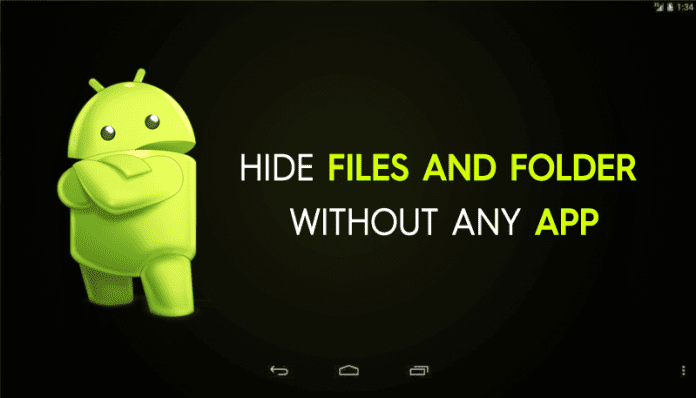
Aiomme jakaa tempun, kuinka piilottaa tärkeät tiedostot ja kansiot Android-käyttöjärjestelmässä asentamatta mitään sovellusta. Temppu auttaa sinua suojaamaan erittäin arvokkaat tiedostot ja kansiot.
Miljardit käyttäjät käyttävät nyt Androidia. Android on alusta, joka toteuttaa enemmän ominaisuuksia kuin mikään muu käyttöjärjestelmä. Nyt tässä viestissä aion kertoa sinulle kuinka piilottaa tiedostot ja kansiot Androidissa. Me kaikki vaadimme sisällöltään yksityisyyttä. Koska on monia medioita, kuten henkilökohtaisia kuviamme, videoitamme ja tallenteitamme, joita emme koskaan halua jakaa muiden kanssa.
Mutta jaamme puhelimemme ystävien, perheenjäsentemme ja alkuperäiskansojen kanssa joistakin syistä. Ja tuolloin yksityisyytemme joutuu hätätilanteeseen ja haluamme jatkuvasti jotain, joka turvaa sisältömme ja vain me pääsemme sisältöömme. Joten tässä viestissä kerron sinulle menetelmän piilottaa tiedostot ja kansio Androidissa. Tämän avulla voit helposti piilottaa valikoidut tiedostot ja kansiot, joita et halua jakaa muiden kanssa.
Kuinka piilottaa tärkeitä tiedostoja ja kansioita Androidissa ilman sovellusta

Voit piilottaa tiedot Androidissa seuraavasti: –
Vaihe 1. Useimmiten jokaisessa Androidissa on tiedostojenhallinta, mutta jos sinulla ei ole sellaista, suosittelen lataamaan Es File Explorer Android-laitteellasi. Avaa nyt tiedostoselaimesi tai tiedostoselain.
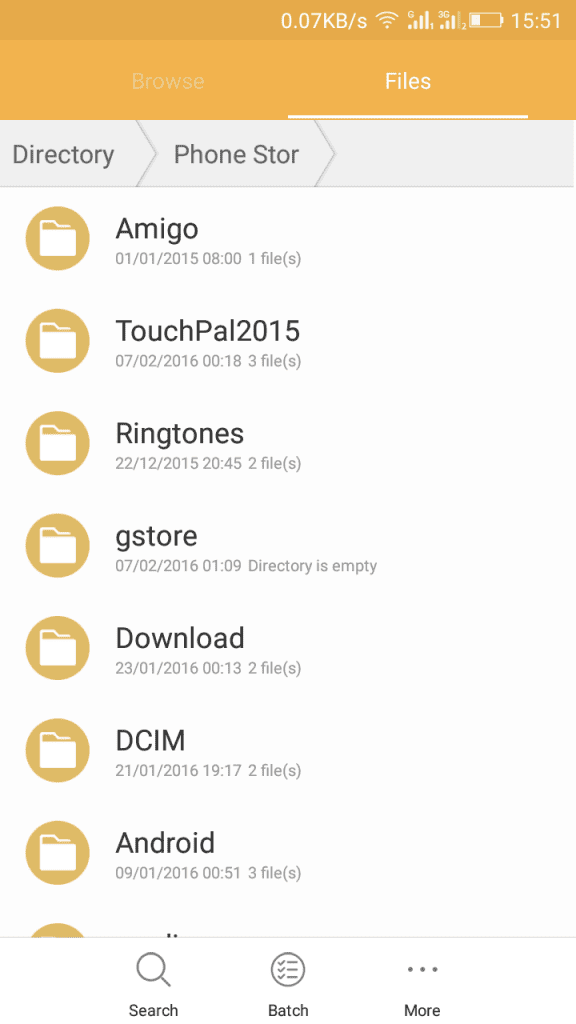
Vaihe 2. Etsi tai etsi nyt tiedosto tai kansio, jonka haluat piilottaa muilta.
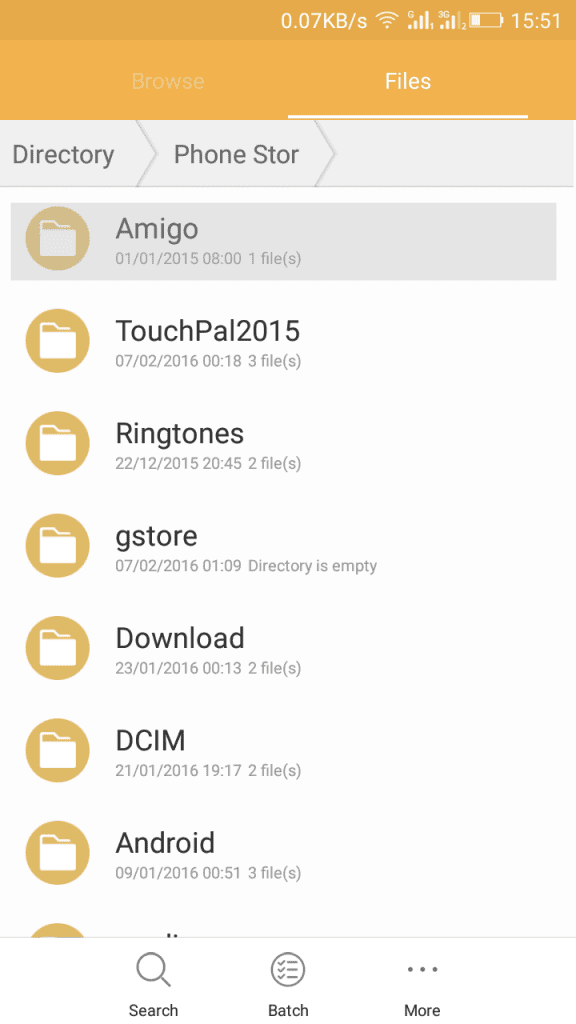
Vaihe 3. Valitse nyt tiedosto tai kansio ja napsauta uudelleennimeämisvaihtoehtoa.
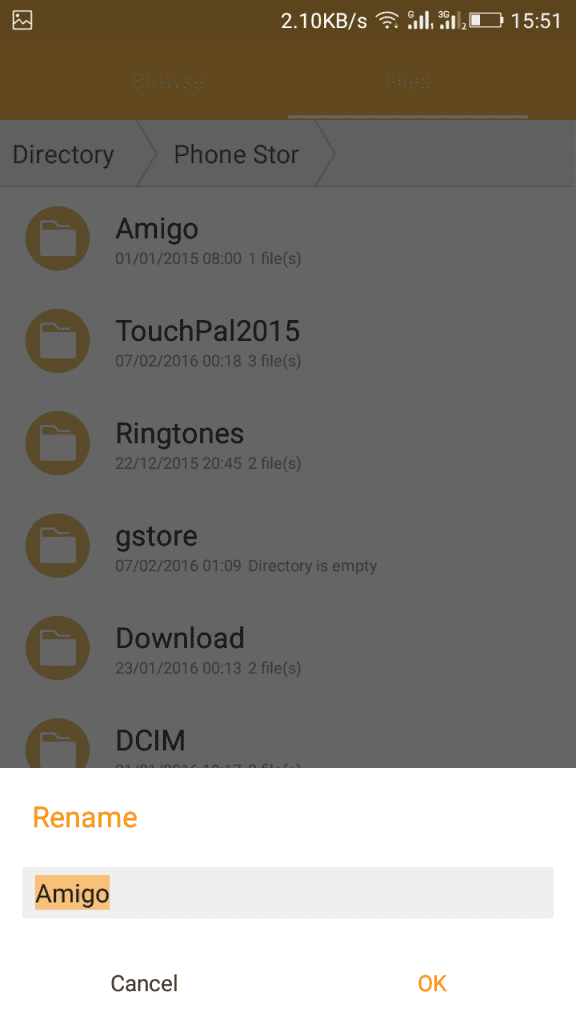
Vaihe 4. Lisää nyt “.” nimen alussa. (Esimerkiksi jos kansio on videoita, nimeä se uudelleen nimellä .rename).
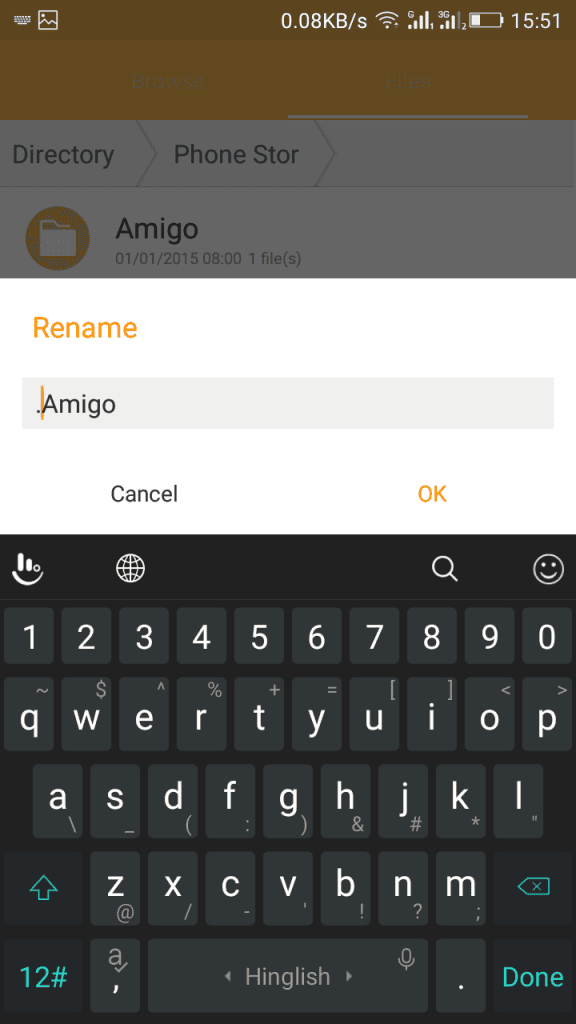
Vaihe 5. Kuten tiedämme, Android on Linux-pohjainen ja luulee, että tämä on järjestelmätiedosto ja piilottaa tiedoston käyttöjärjestelmän oletusasetuksissa. Nyt jos haluat avata kyseisen tiedoston tai kansion, valitse vain Näytä piilotetut tiedostot/kansio -vaihtoehto tiedostonhallinnassa.
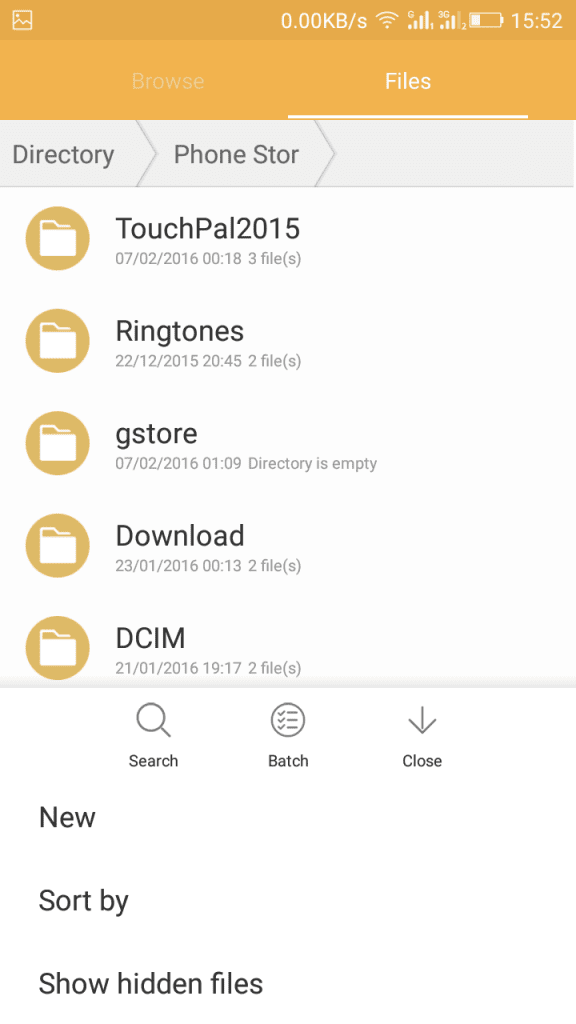
Vaihe 6. Jos haluat tuoda piilotetun tiedoston takaisin näkyviin, nimeä tiedosto uudelleen poistamalla “.” nimestä.
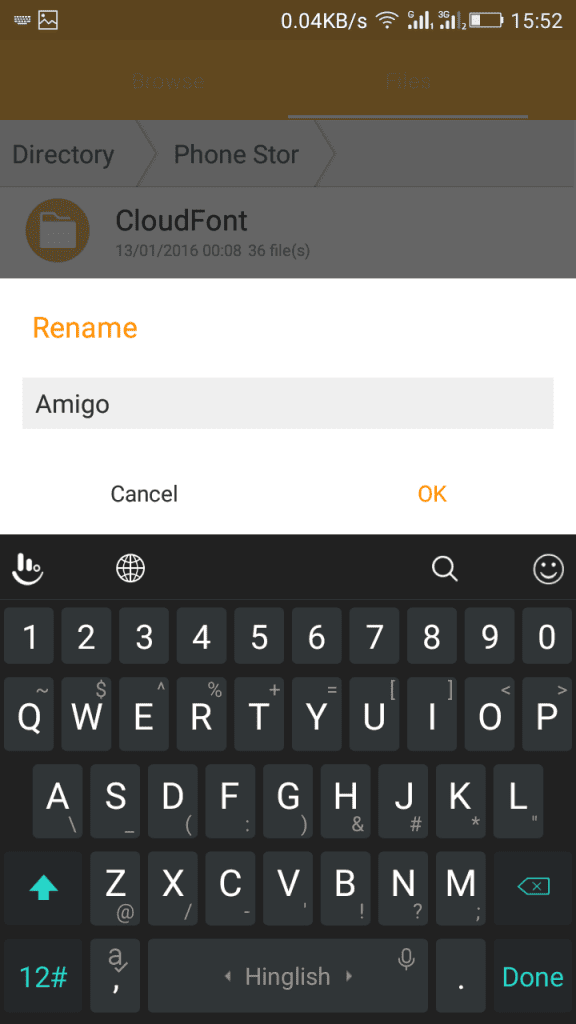
Tällä tavalla kaikki uudelleennimeämäsi tiedostot ja kansiot piilotetaan tiedostojen hallinnasta ja myös galleriastasi. Näin ollen tämä suojaa tietojasi pysyvästi Androidissasi. Ja sinulla ei ole enää jännitystä laittomasta pääsystä sisältöösi.
ES File Explorerin avulla kuvien piilottaminen galleriasta
Vaihe 1. Ensinnäkin sinun on ladattava ja asennettava ES File Explorer Android-laitteellesi.
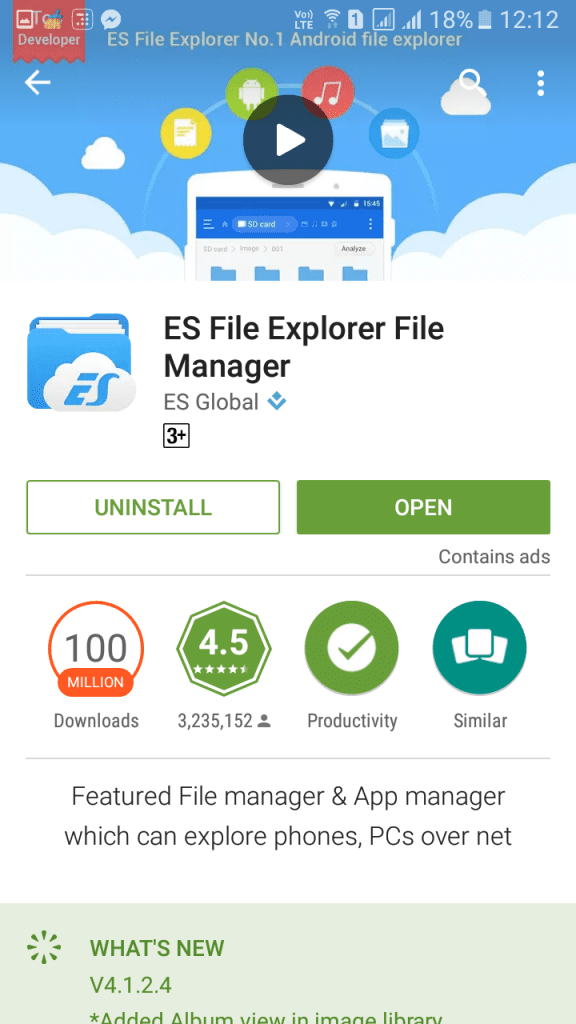
Vaihe 2. Avaa nyt sovellus, näet alla olevan kaltaisen näytön.
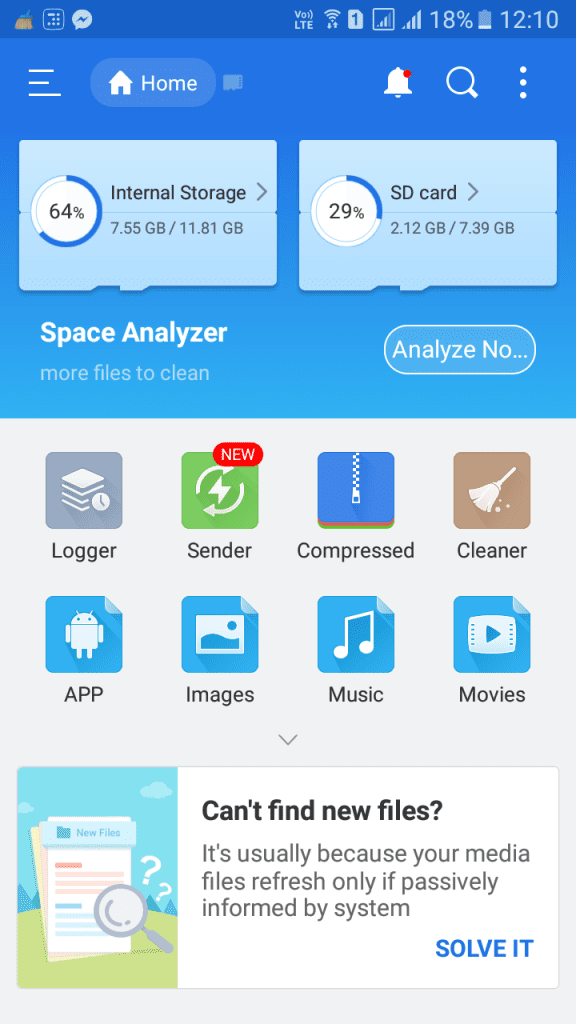
Vaihe 3. Etsi kansio, jossa säilytit kuvia, ja haluat sen piilottavan.
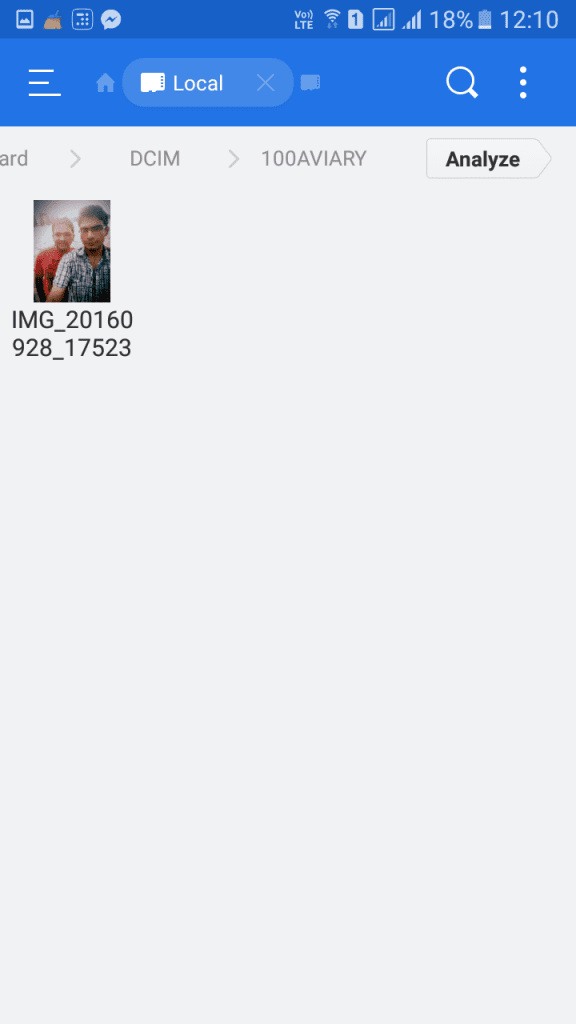
Vaihe 4. Luo nyt sinne uusi kansio ja nimeä se nimellä “.nomedia”
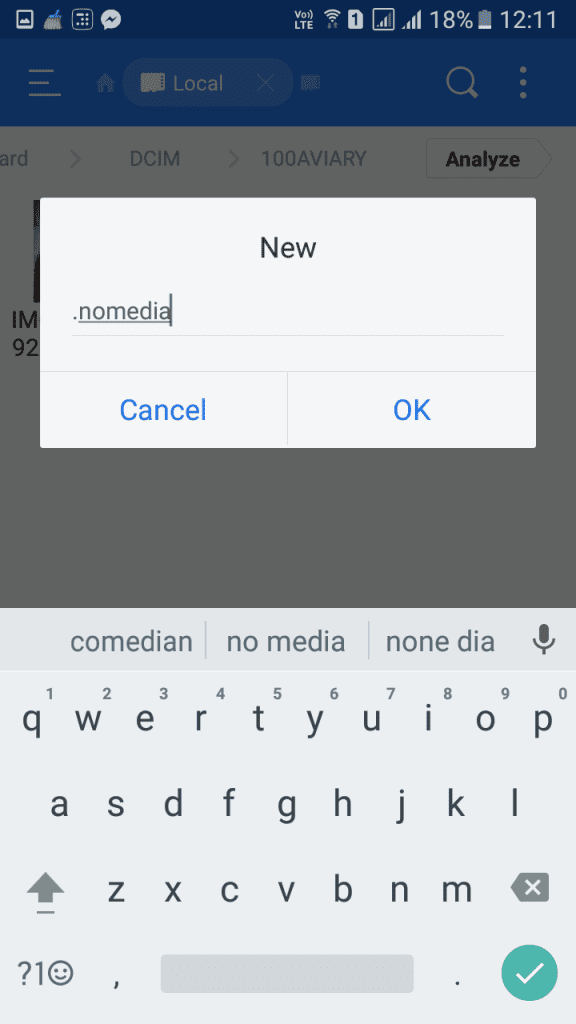
Vaihe 5. Poistu sovelluksesta ja tarkista galleriasi, niin haluttu kansio piilotetaan.
Siinä olet valmis! Nyt jos haluat näyttää sen uudelleen galleriassasi, sinun on poistettava “.” kansion edessä ei mediaa. Tallenna se ja käynnistä puhelin uudelleen.
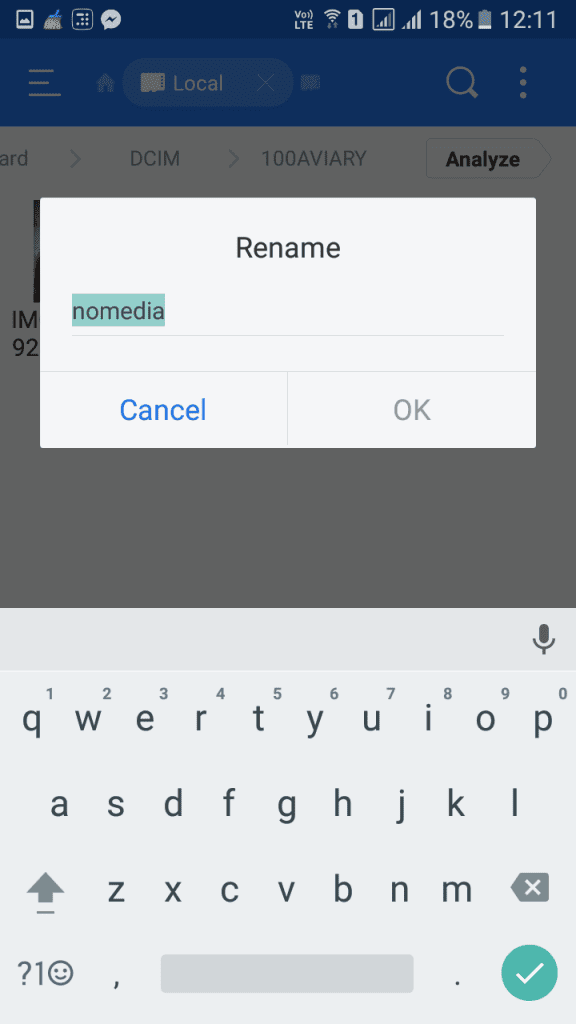
Voit myös helposti paljastaa minkä tahansa kansion, jolla on pääsy siihen, ja voit piilottaa sen uudelleen tietojen käytön jälkeen. Lisäksi, jos haluat yksityisyyttä muissa sovelluksissa, sinun on käytettävä AppLock Tämä suojaa sovelluksesi salasanalla. Älä unohda jakaa tätä julkaisua. Jos kohtaat määrittelemättömän ongelman missä tahansa vaiheessa, kommentoi meille.
